Pytanie
Problem: Jak naprawić nie reagujące menu Start w systemie Windows 10?
Zauważyłem, że ten problem powtarza się raz na jakiś czas. Kiedy uruchamiam system Windows i klikam przycisk Start, nie reaguje. Nie pojawia się menu startowe, ani centrum akcji nie reaguje. W niektórych przypadkach znów staje się aktywny, w innych muszę zrestartować urządzenie. Czy wiesz, jak to naprawić?
Rozwiązany Odpowiedź
Menu startowekwestia w systemie Windows 10 może pojawić się dla wszystkich użytkowników, niezależnie od tego, czy zainstalowali aktualizację Anniversary lub Creators. W rzeczywistości, obserwując zgłoszone problemy, użytkownicy mogą się z nimi spotkać, nawet jeśli po zainstalowaniu jednej konkretnej aktualizacji. Co więcej, kilka czynników może spowodować, że menu Start nie będzie odpowiadać, nawet z powodu tymczasowych błędów Menedżera zadań lub uszkodzonych plików obecnych w systemie. W takim przypadku Kontroler plików systemowych może je znaleźć, ale nie uda się ich usunąć. Jeśli napotkasz to samo, przeskanuj urządzenie za pomocą
ReimagePralka Mac X9. Poniżej znajdziesz kilka opcji, które mogą pomóc w rozwiązaniu problemu w zależności od przyczyny.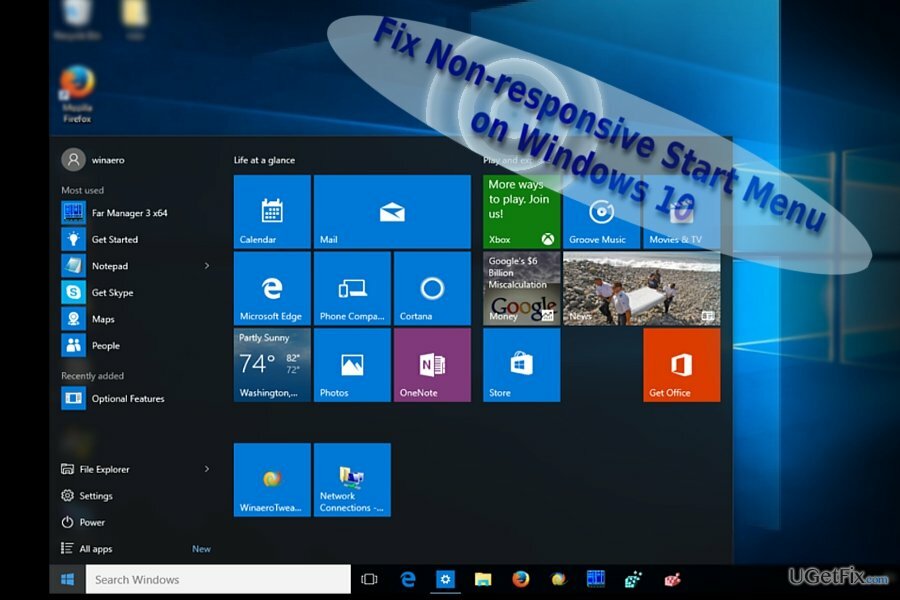
Opcja 1. Rozwiąż problem za pomocą PowerShell
Aby naprawić uszkodzony system, musisz zakupić licencjonowaną wersję Reimage Reimage.
1. Uruchom go, klikając prawym przyciskiem myszy przycisk Start (funkcja prawego przycisku powinna nadal działać) i wpisz powershell.
2. Po załadowaniu programu wpisz Get-AppXPackage -AllUsers | Foreach {Add-AppxPackage -DisableDevelopmentMode -Register „$($_.InstallLocation)\AppXManifest.xml”} i kliknij Enter.
3. Poczekaj na zakończenie procesu i uruchom ponownie komputer.
Opcja 2. Użyj Edytora Rejestru
Aby naprawić uszkodzony system, musisz zakupić licencjonowaną wersję Reimage Reimage.
Kredyty za opracowanie tej metody należą do specjalisty firmy Microsoft, Kapila Aryi.
- Naciśnij przycisk Windows + R i wpisz regedit. Kliknij Enter.
- Znajdź następujący klucz:
HKEY_CURRENT_USER\Software\Microsoft\Windows\CurrentVersion\Explorer\Advanced - Notatka. Możesz użyć Znajdź następny funkcji, wybierając sekcję Edytuj, aby szybciej znaleźć lokalizację.
- W oknie dialogowym wpisz HKEYi zostaniesz przekierowany do folderu.
- Kiedy dotrzesz do ostatniego punktu wskazanego klucza, znajdź WłączXAMLStartMenu wejście.
- Kliknij prawym przyciskiem myszy i wybierz Nowość -> wartość DWORD.
- Po utworzeniu nowej wartości zmień wartość domyślną na 0. Jeśli jest już ustawiony na ten numer, nie wprowadzaj żadnych zmian. Jeśli go zmodyfikowałeś, kliknij OK.
- Po wyjściu z Edytora rejestru zostaniesz poproszony o ponowne uruchomienie urządzenia.
- Po ponownym uruchomieniu nie będziesz już odczuwać niedogodności.
Opcja 3. Utwórz nowego użytkownika
Aby naprawić uszkodzony system, musisz zakupić licencjonowaną wersję Reimage Reimage.
- W przypadku niektórych użytkowników utworzenie nazwy użytkownika może rozwiązać problem.
- W tym celu ponownie użyj Power Shella.
- Najpierw uruchom Menedżera zadań i wybierz Uruchom nowe zadanie w lewym górnym rogu.
- Zaznacz pole za pomocą Utwórz to zadanie z uprawnieniami administratora.
- Po uruchomieniu PowerShell wpisz nazwa użytkownika sieci / add. Postępuj zgodnie z instrukcją.
- Zaloguj się na swoje nowe konto.
Opcja 4. Napraw uszkodzone pliki
Aby naprawić uszkodzony system, musisz zakupić licencjonowaną wersję Reimage Reimage.
- Jeśli po uruchomieniu Kontrolera plików systemowych znalazł on uszkodzone pliki, których nie był w stanie naprawić, uruchom Powershell ponownie.
- Rodzaj DISM /Online /Cleanup-Image /RestoreHealth i kliknij Enter. To polecenie ponownie instaluje uszkodzone pliki z nowymi pobranymi z firmy Microsoft.
Napraw błędy automatycznie
Zespół ugetfix.com dokłada wszelkich starań, aby pomóc użytkownikom znaleźć najlepsze rozwiązania w celu wyeliminowania ich błędów. Jeśli nie chcesz zmagać się z ręcznymi technikami naprawy, skorzystaj z automatycznego oprogramowania. Wszystkie polecane produkty zostały przetestowane i zatwierdzone przez naszych profesjonalistów. Poniżej wymieniono narzędzia, których możesz użyć do naprawienia błędu:
Oferta
Zrób to teraz!
Pobierz poprawkęSzczęście
Gwarancja
Zrób to teraz!
Pobierz poprawkęSzczęście
Gwarancja
Jeśli nie udało Ci się naprawić błędu za pomocą Reimage, skontaktuj się z naszym zespołem pomocy technicznej w celu uzyskania pomocy. Podaj nam wszystkie szczegóły, które Twoim zdaniem powinniśmy wiedzieć o Twoim problemie.
Ten opatentowany proces naprawy wykorzystuje bazę danych zawierającą 25 milionów komponentów, które mogą zastąpić każdy uszkodzony lub brakujący plik na komputerze użytkownika.
Aby naprawić uszkodzony system, musisz zakupić licencjonowaną wersję Reimage narzędzie do usuwania złośliwego oprogramowania.

Uniemożliwiaj witrynom, dostawcom usług internetowych i innym podmiotom śledzenie Cię
Aby pozostać całkowicie anonimowym i zapobiec dostawcy usług internetowych i rząd przed szpiegostwem na ciebie powinieneś zatrudnić Prywatny dostęp do Internetu VPN. Umożliwi Ci łączenie się z Internetem przy zachowaniu całkowitej anonimowości poprzez szyfrowanie wszystkich informacji, zapobiega śledzeniu, reklamom, a także złośliwym treściom. Co najważniejsze, powstrzymasz nielegalną działalność inwigilacyjną, którą NSA i inne instytucje rządowe prowadzą za twoimi plecami.
Szybko odzyskaj utracone pliki
Nieprzewidziane okoliczności mogą się zdarzyć w dowolnym momencie podczas korzystania z komputera: może on wyłączyć się z powodu przerwy w zasilaniu, a Może wystąpić niebieski ekran śmierci (BSoD) lub losowe aktualizacje systemu Windows mogą spowodować komputer, gdy wyjedziesz na kilka minuty. W rezultacie Twoje zadania domowe, ważne dokumenty i inne dane mogą zostać utracone. Do wyzdrowieć utracone pliki, możesz użyć Odzyskiwanie danych Pro – przeszukuje kopie plików, które są nadal dostępne na dysku twardym i szybko je pobiera.